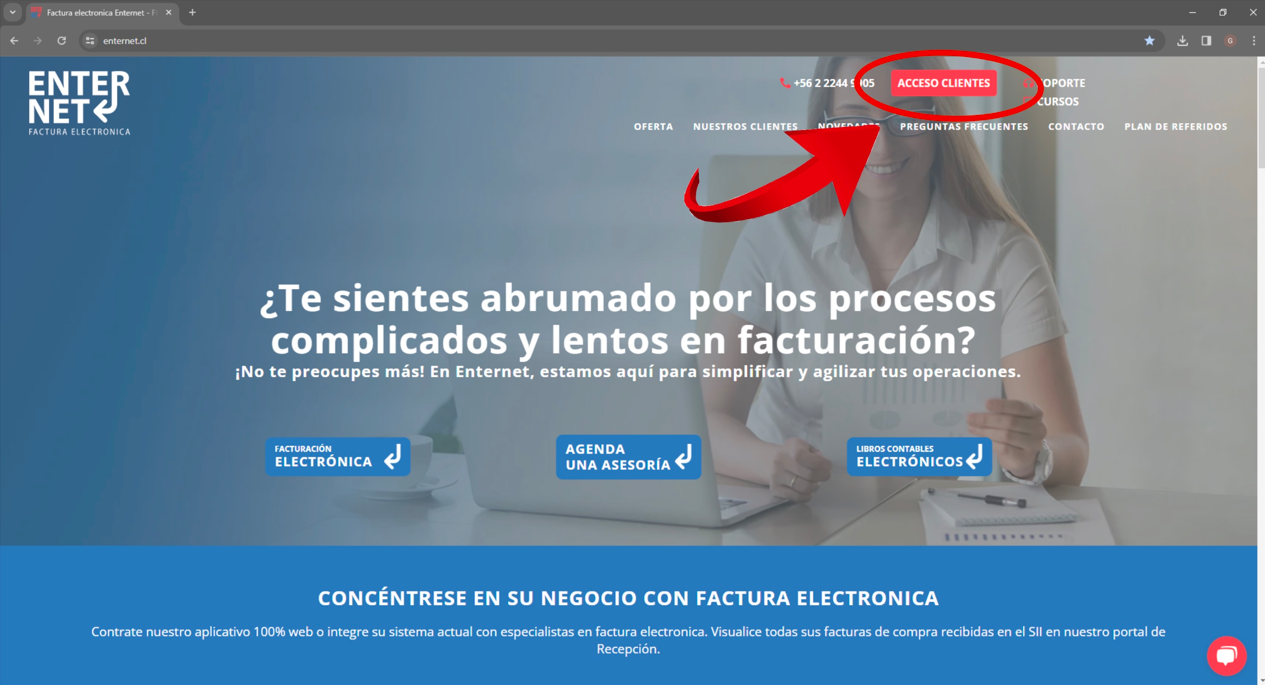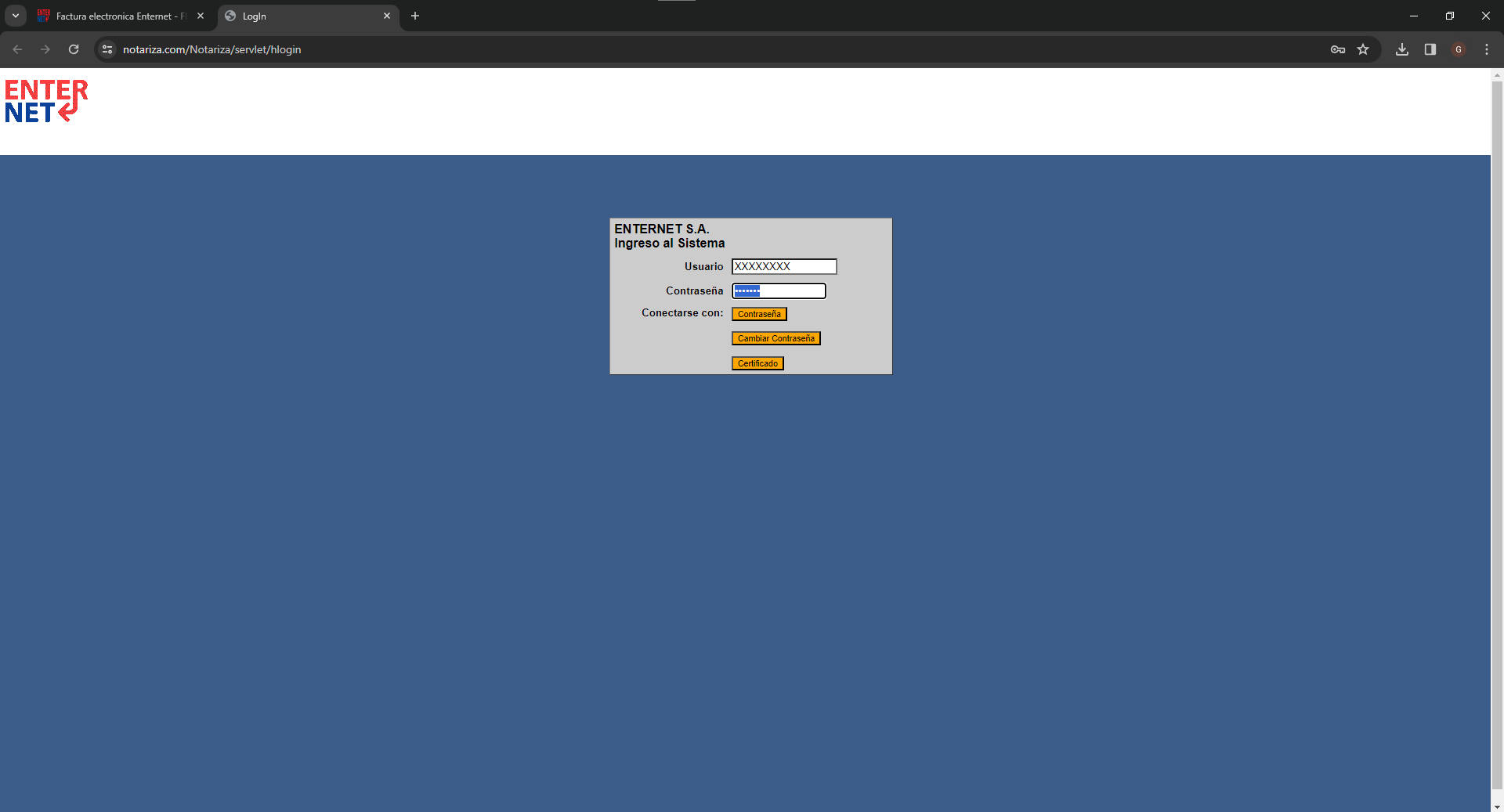Diferencia entre revisiones de «Como Iniciar Sesión en EnterFact»
Ir a la navegación
Ir a la búsqueda
Sin resumen de edición |
Sin resumen de edición |
||
| Línea 9: | Línea 9: | ||
# Iniciar sesión con los datos sus datos personales | # Iniciar sesión con los datos sus datos personales | ||
[[Archivo:IngresoDatosInicioSesion.png| | [[Archivo:IngresoDatosInicioSesion.png|centro|836x836px]] | ||
'''<big>III - INGRESO A FACTURACION</big>''' | '''<big>III - INGRESO A FACTURACION</big>''' | ||
# Validar si se encuentra en la pagina presente en la imagen de abajo | #Validar si se encuentra en la pagina presente en la imagen de abajo | ||
# Validar que esta indica "Administrador Certificador" | #Validar que esta indica "Administrador Certificador" | ||
# Seleccionar su empresa en la barra de búsqueda/menú desplegable, esta se encuentra debajo de "Administrador Certificador" | #Seleccionar su empresa en la barra de búsqueda/menú desplegable, esta se encuentra debajo de "Administrador Certificador" | ||
# Ingresar en el icono "Facturación", este esta indicado con rojo en la imagen que esta presente debajo | #Ingresar en el icono "Facturación", este esta indicado con rojo en la imagen que esta presente debajo | ||
# Una vez ingrese a la sección "Facturación", serás redirigido a una página en blanco. En esta página, encontrara un enlace con la palabra "Acceder". Debes hacer clic en dicho enlace para iniciar y acceder | #Una vez ingrese a la sección "Facturación", serás redirigido a una página en blanco. En esta página, encontrara un enlace con la palabra "Acceder". Debes hacer clic en dicho enlace para iniciar y acceder | ||
'''IV - <big>INGRESO EMPRESA/SUCURSAL</big>''' | '''IV - <big>INGRESO EMPRESA/SUCURSAL</big>''' | ||
# Validar si se encuentra en la pagina presente en la imagen de abajo (Se presentaran datos de su empresa/sucursal en la pagina) | #Validar si se encuentra en la pagina presente en la imagen de abajo (Se presentaran datos de su empresa/sucursal en la pagina) | ||
# Ingresar en el enlace "MATRIZ" presente en la imagen | #Ingresar en el enlace "MATRIZ" presente en la imagen | ||
] | |||
'''V - INGRESO A ENTERFACT''' | '''V - INGRESO A ENTERFACT''' | ||
Revisión del 16:56 23 may 2024
I - INICIAR SESION EN EnterFact
- Primero debe acceder a Enternet.cl, simplemente escribe "www.enternet.cl" en la barra de búsqueda del navegador y presiona "Enter". Esto te llevará directamente al sitio web.
- Ingresar dando click a "ACCESO CLIENTES" para dirigirse al inicio de sesión
II - INGRESO DE DATOS
- Iniciar sesión con los datos sus datos personales
III - INGRESO A FACTURACION
- Validar si se encuentra en la pagina presente en la imagen de abajo
- Validar que esta indica "Administrador Certificador"
- Seleccionar su empresa en la barra de búsqueda/menú desplegable, esta se encuentra debajo de "Administrador Certificador"
- Ingresar en el icono "Facturación", este esta indicado con rojo en la imagen que esta presente debajo
- Una vez ingrese a la sección "Facturación", serás redirigido a una página en blanco. En esta página, encontrara un enlace con la palabra "Acceder". Debes hacer clic en dicho enlace para iniciar y acceder
IV - INGRESO EMPRESA/SUCURSAL
- Validar si se encuentra en la pagina presente en la imagen de abajo (Se presentaran datos de su empresa/sucursal en la pagina)
- Ingresar en el enlace "MATRIZ" presente en la imagen
]
V - INGRESO A ENTERFACT